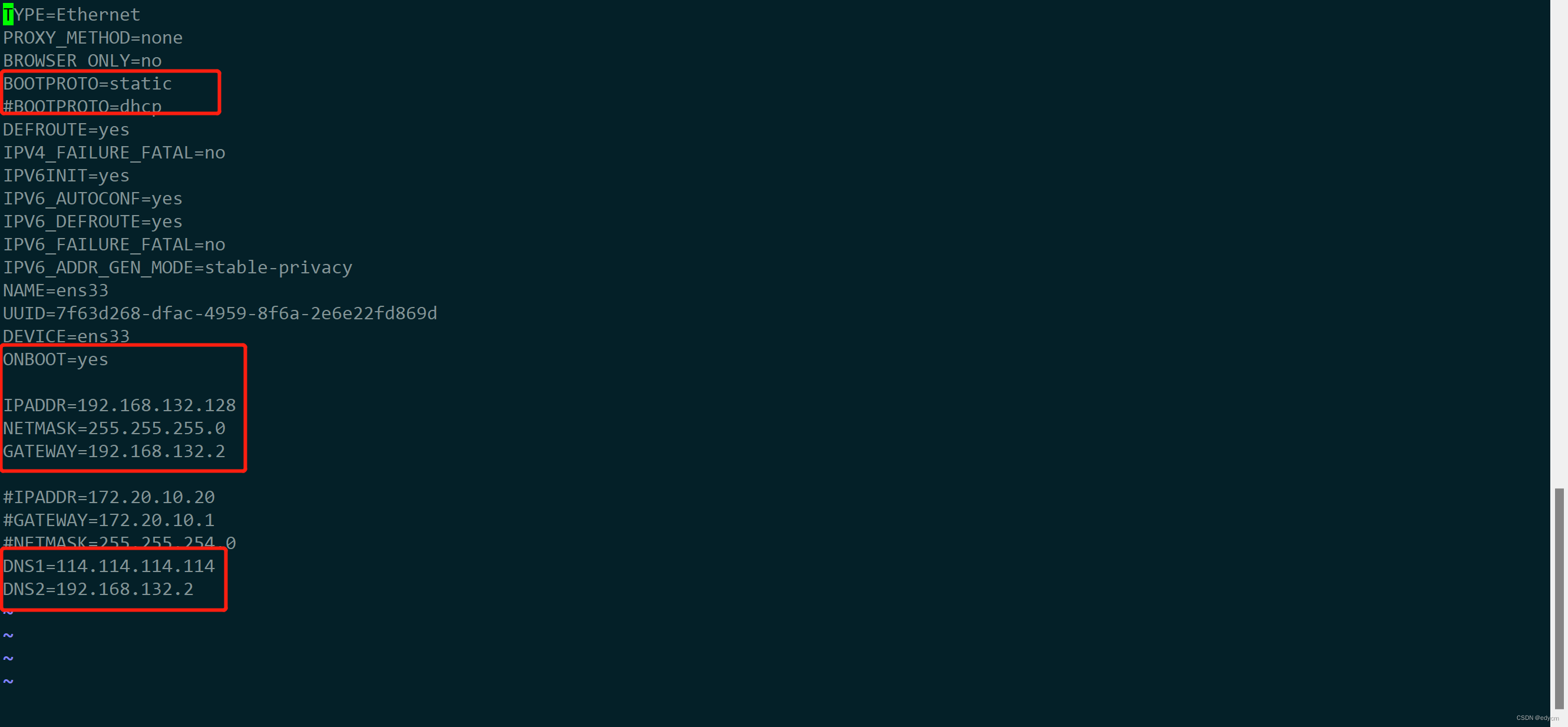Vmware Workstation下载
系统镜像下载
centos7.9.2009 下载地址 (可选择minimal最小系统安装)
ubuntu下载地址
Vmware Workstation安装虚拟机步骤
基本按照默认配置下一步就行
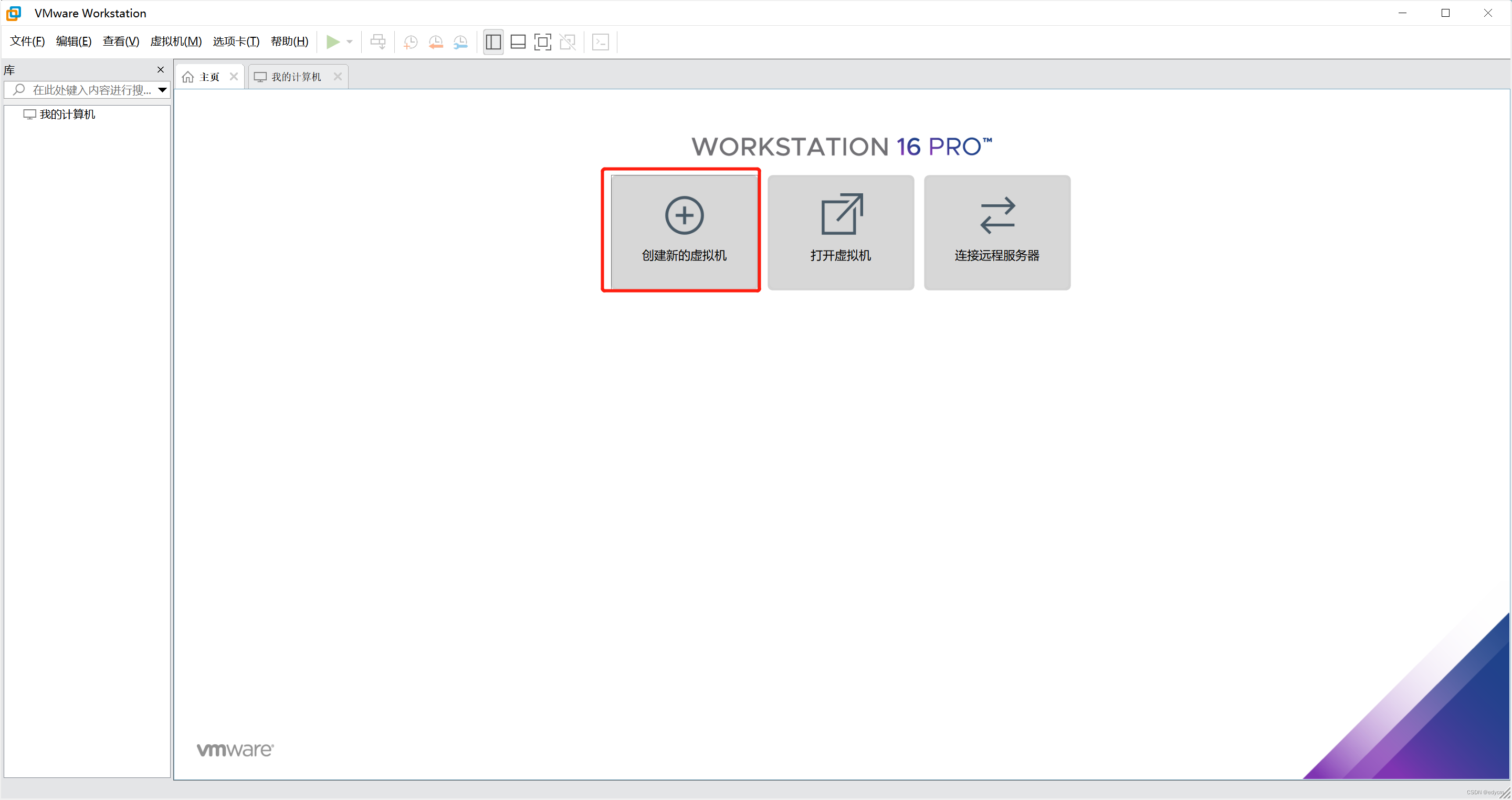
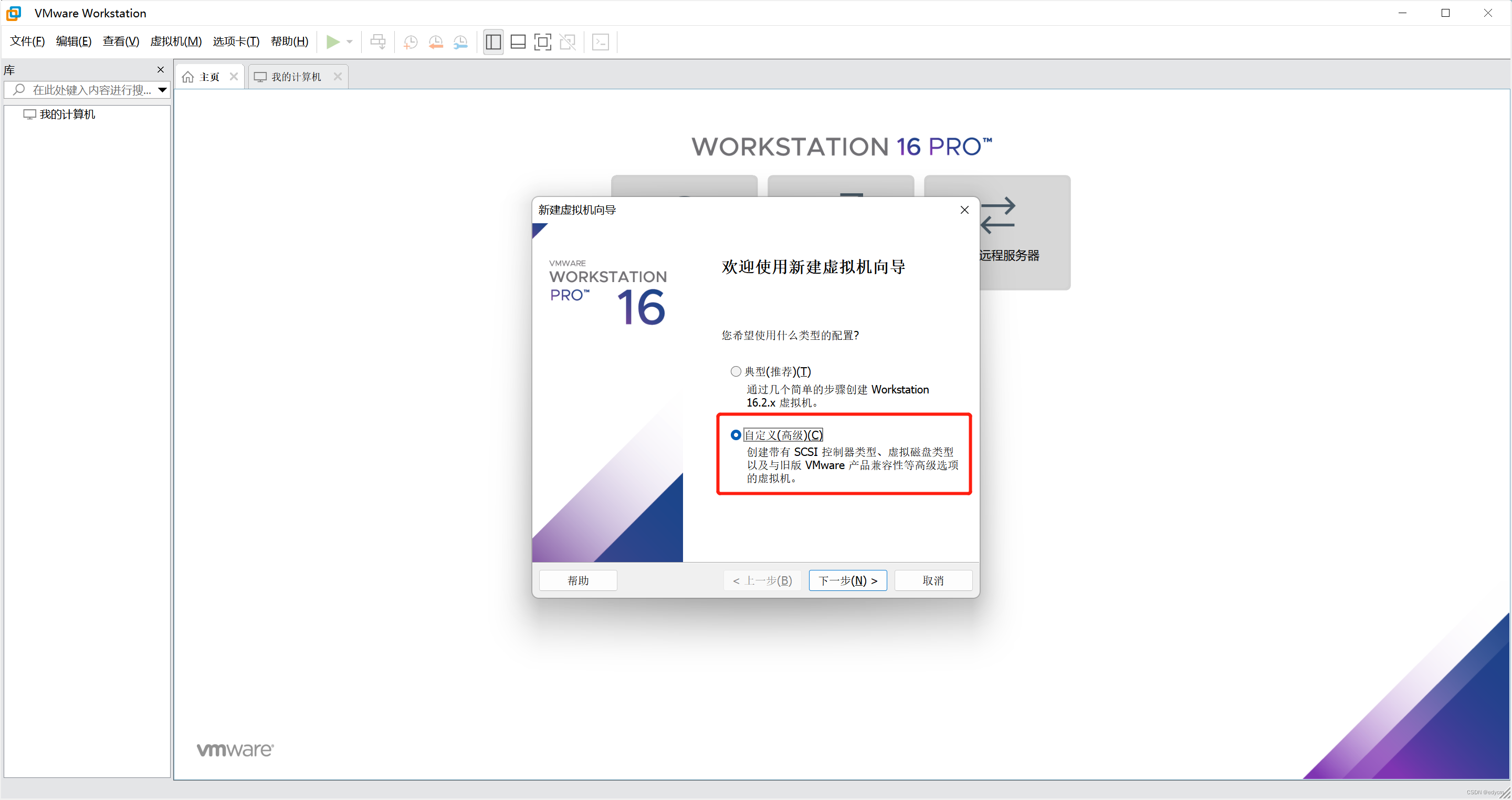
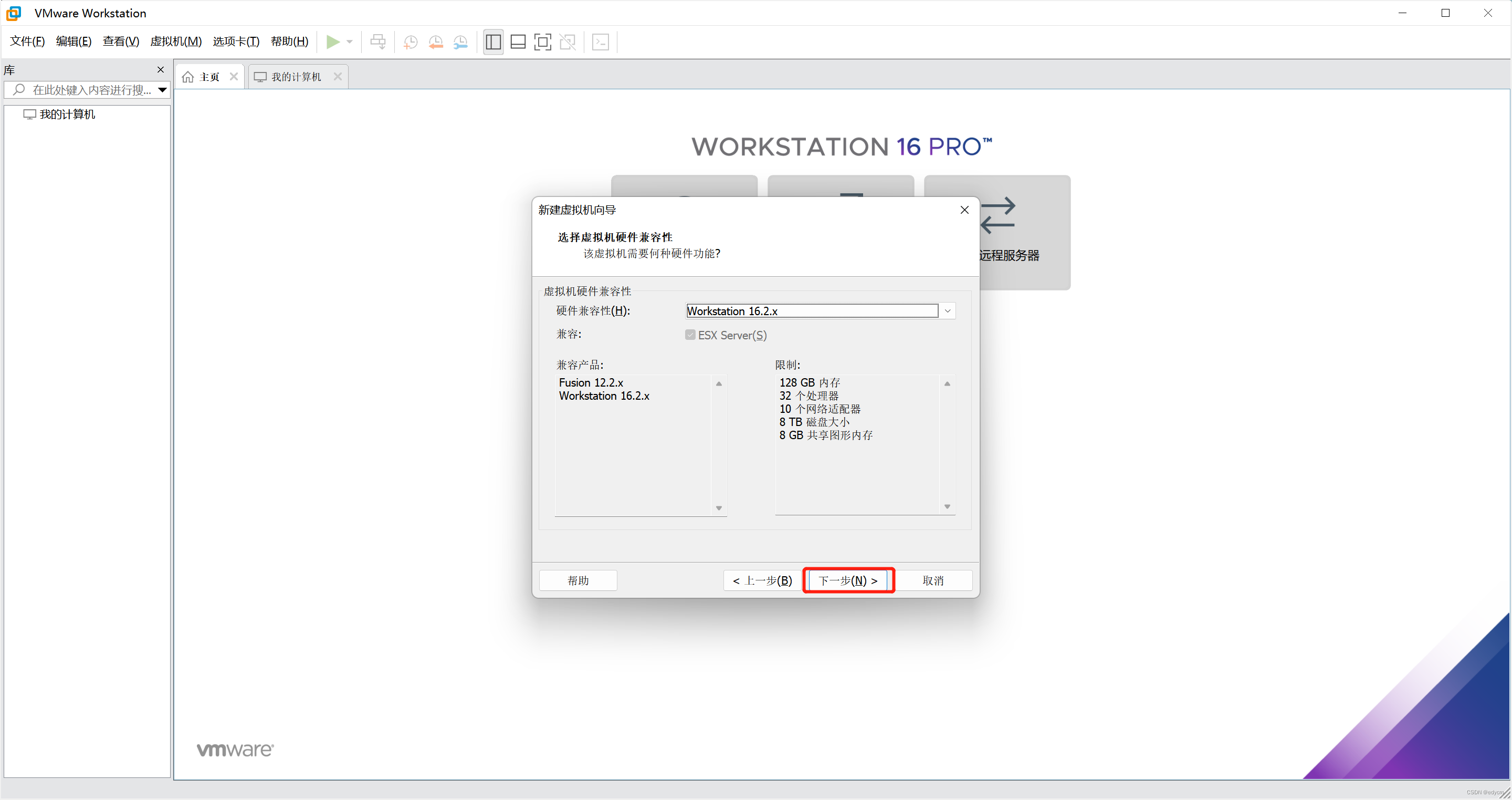
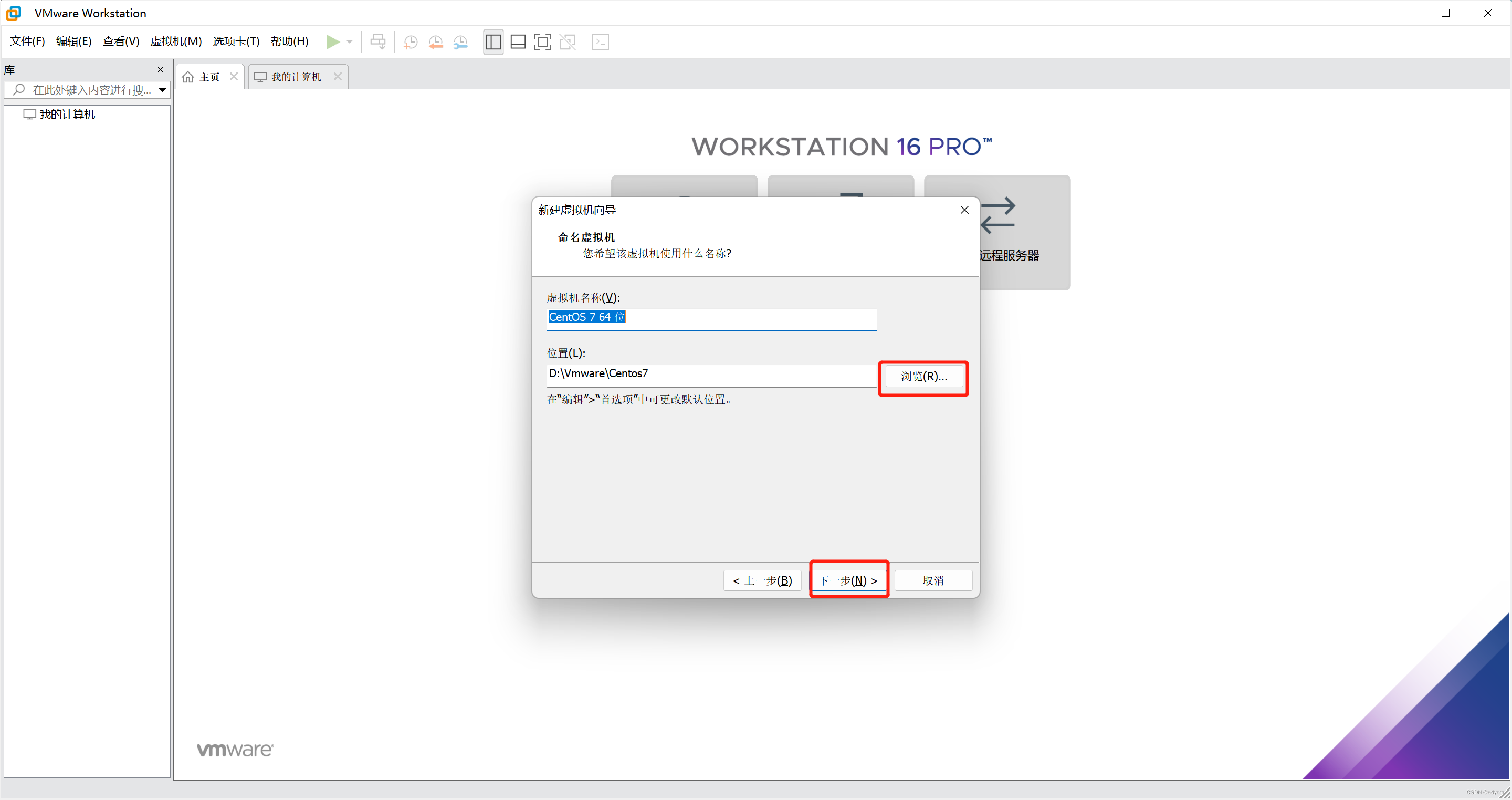
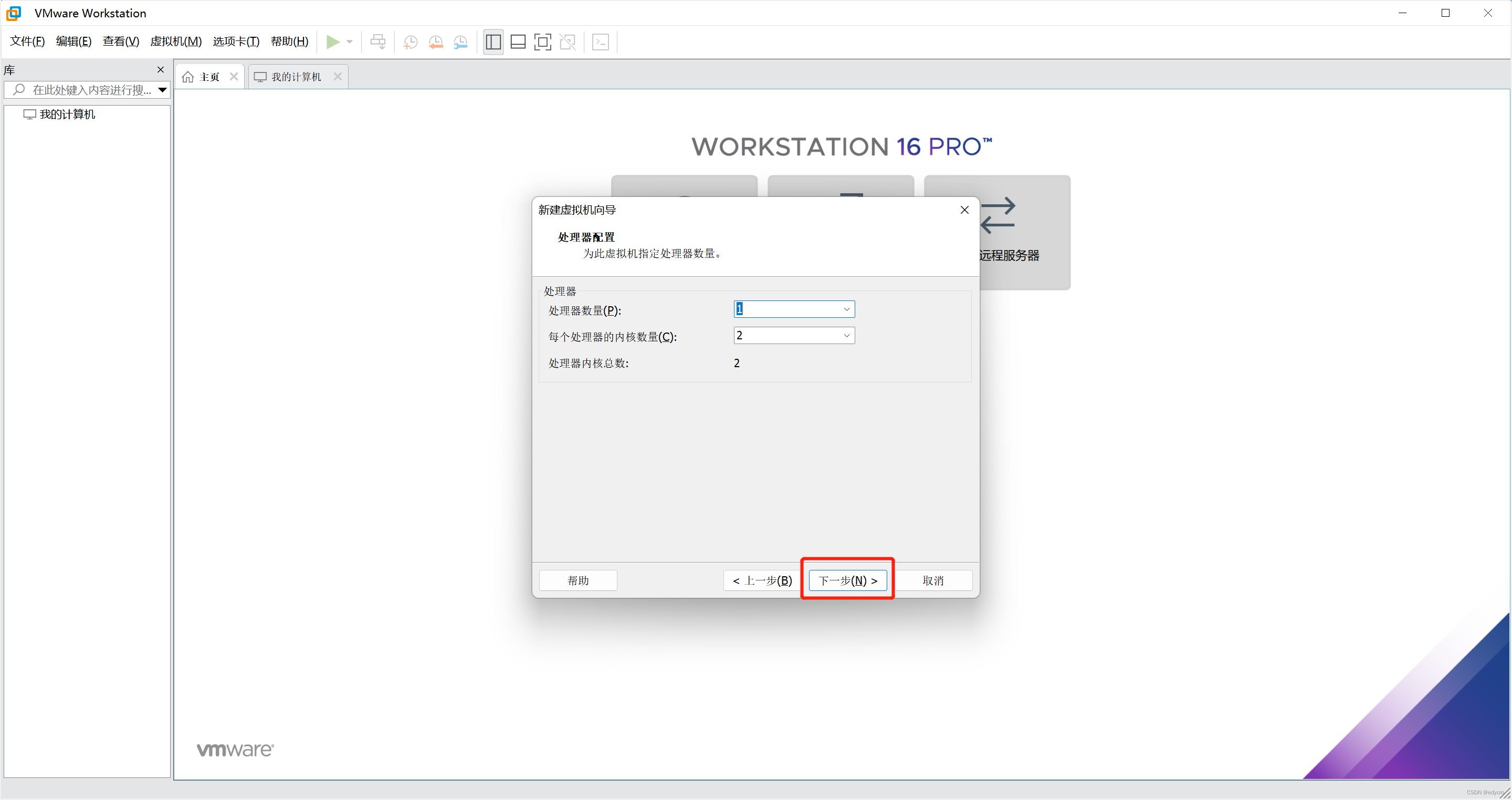
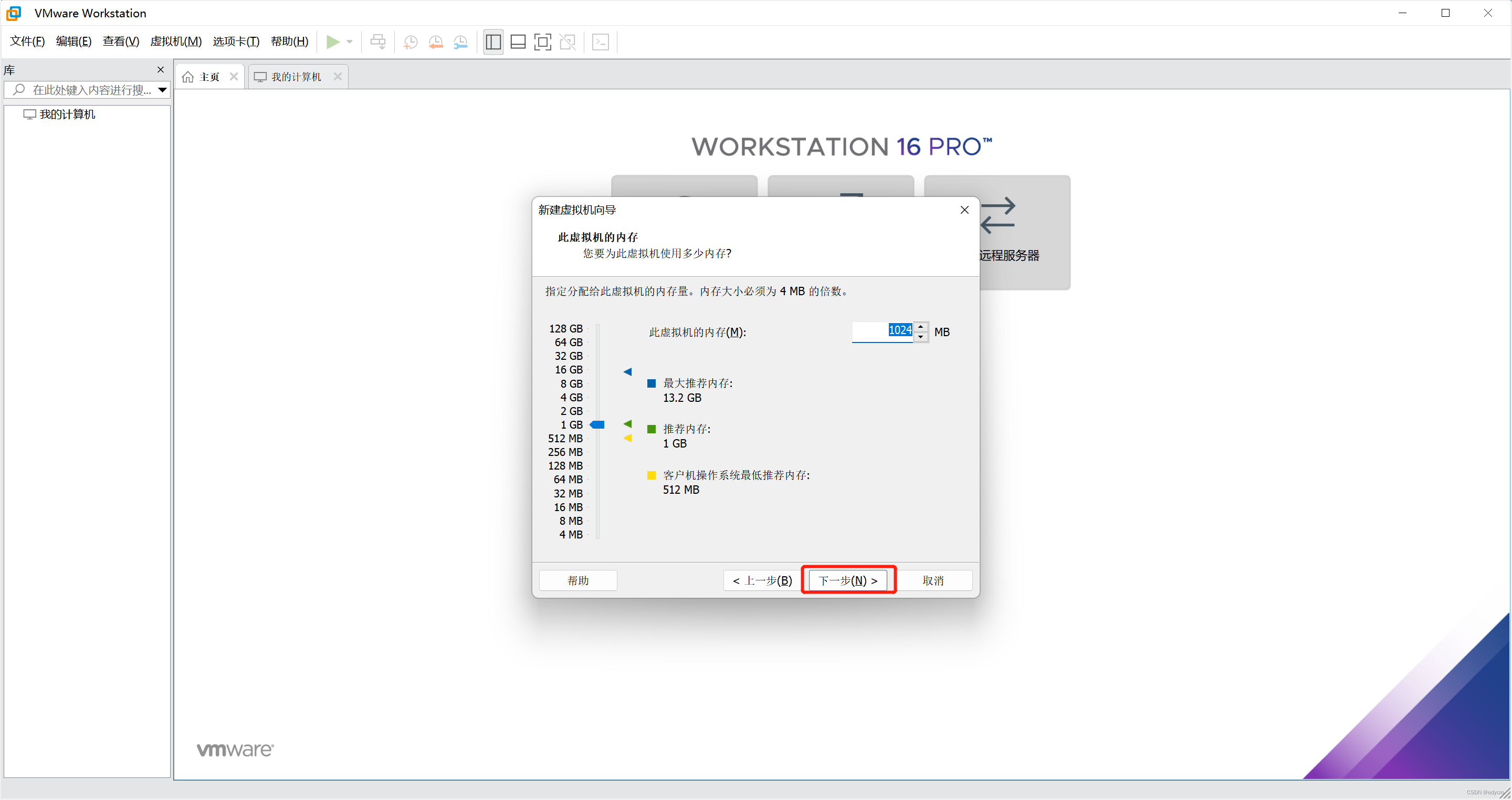
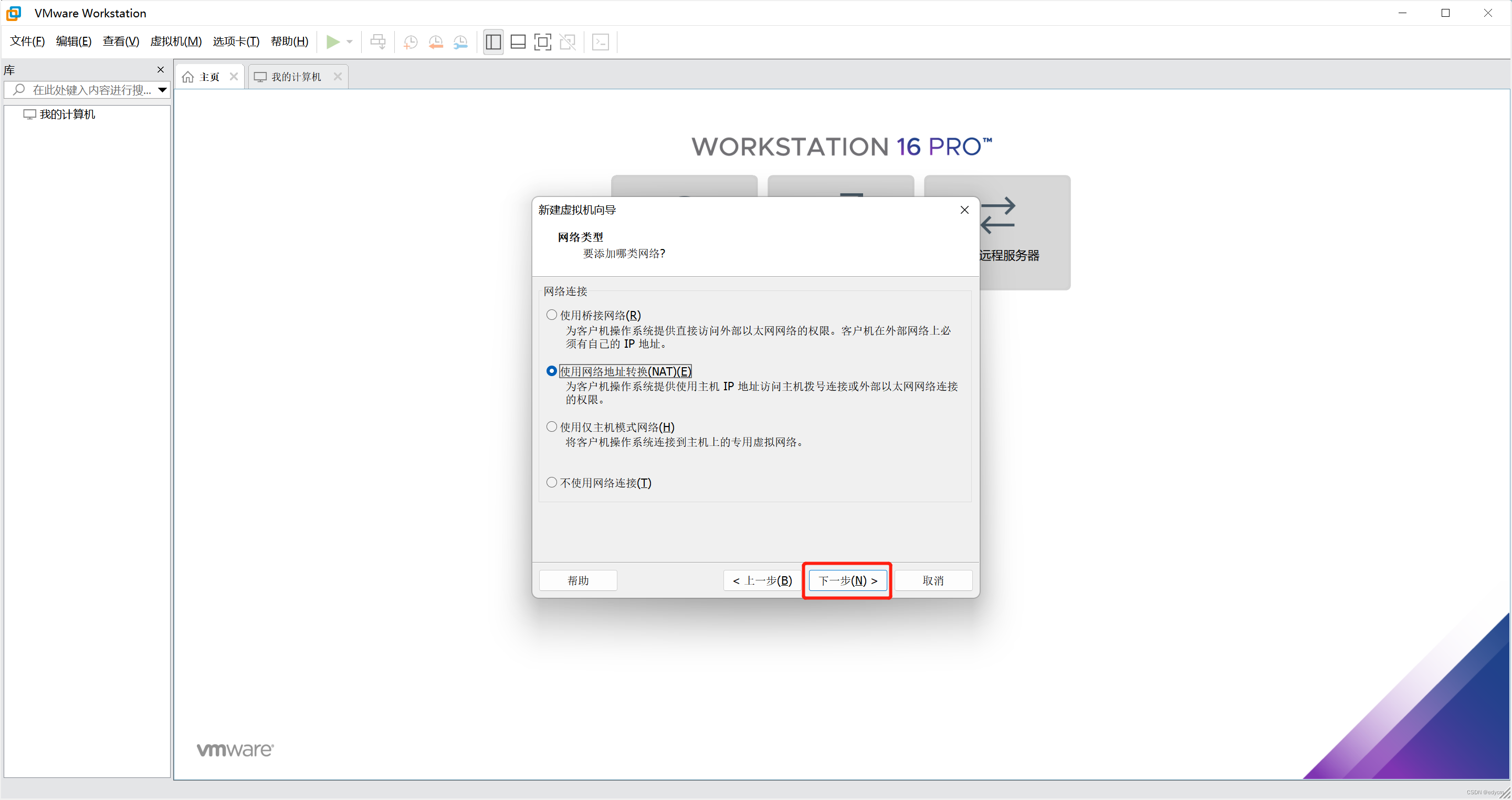
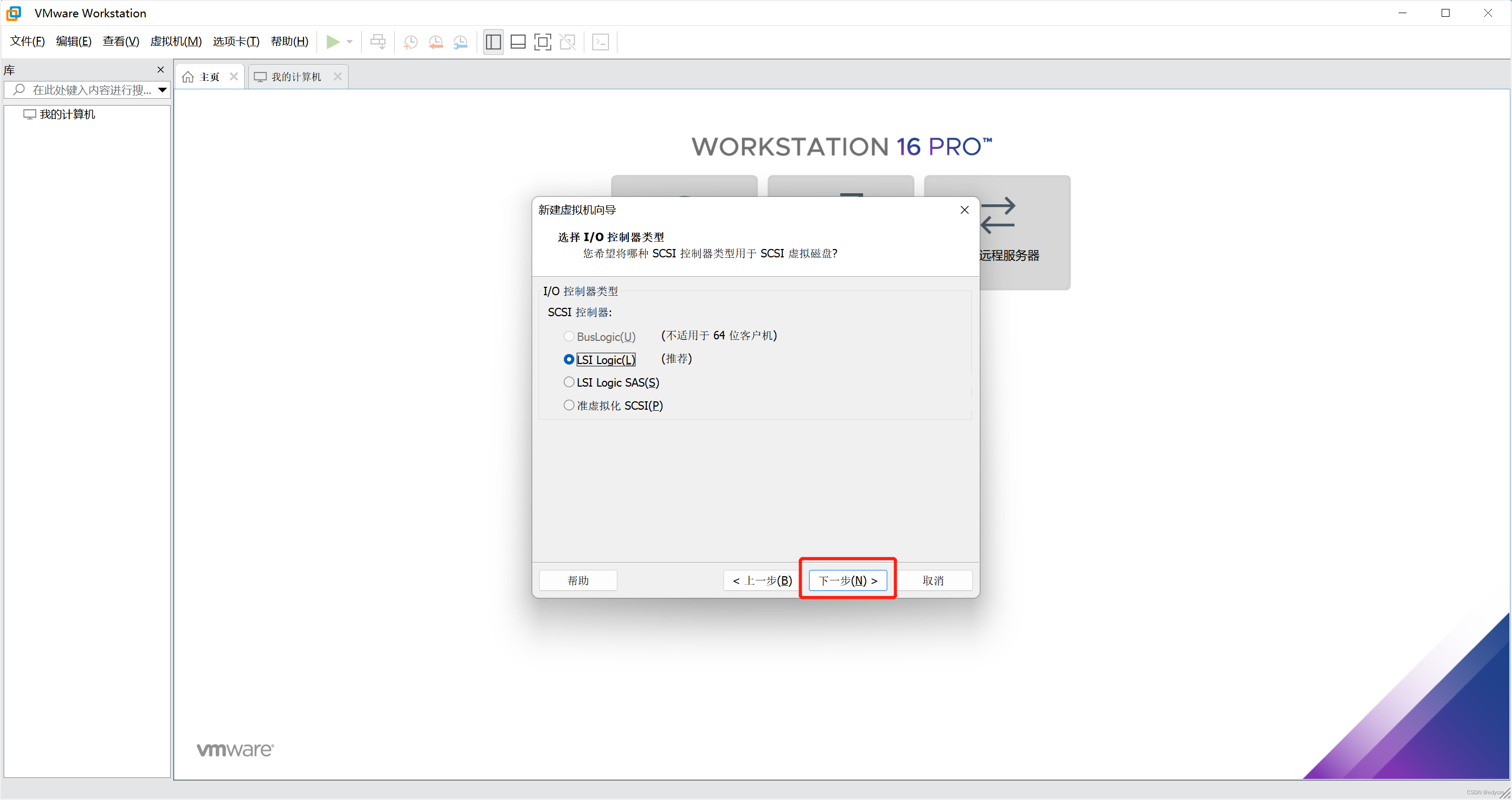
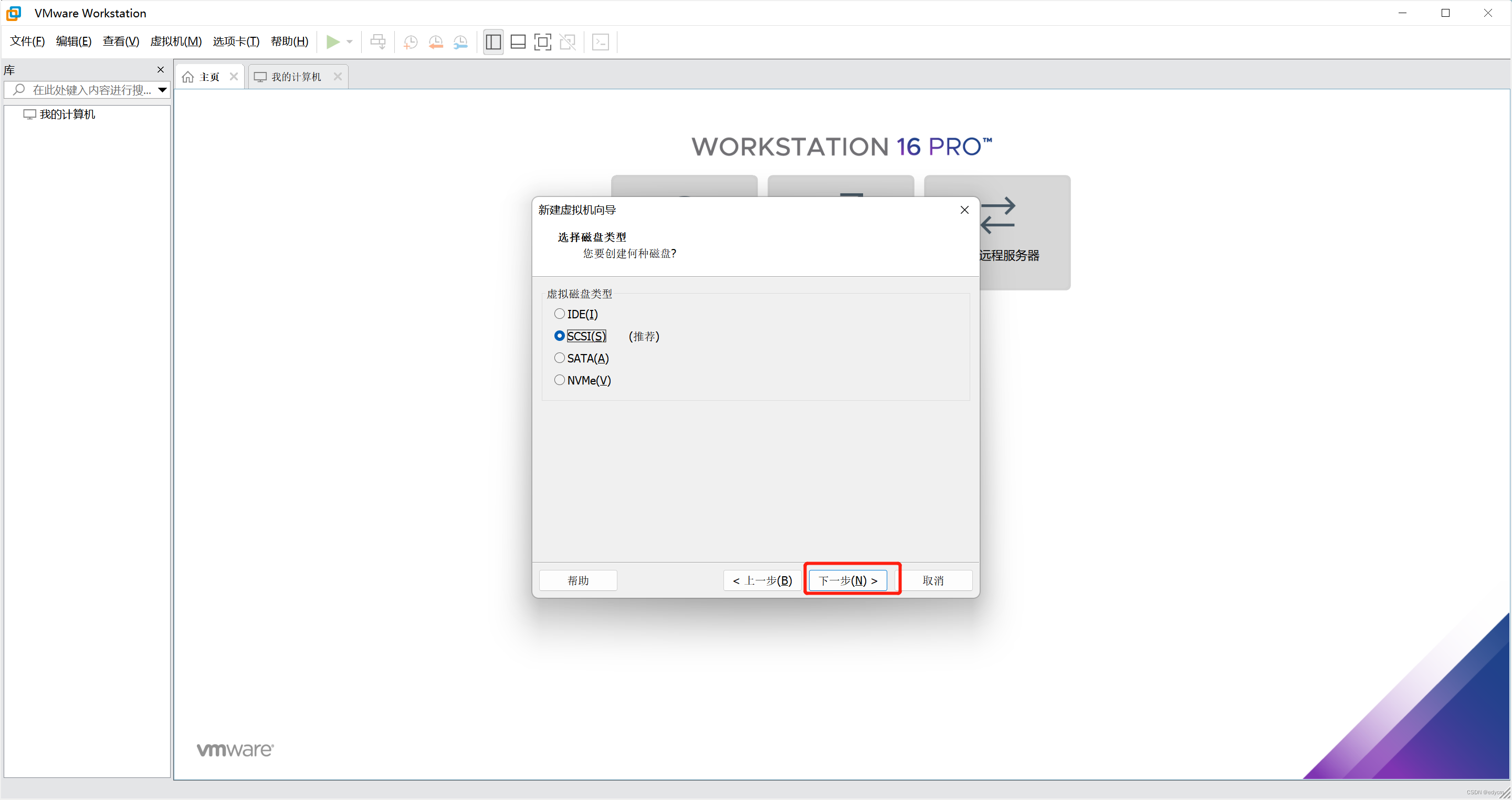
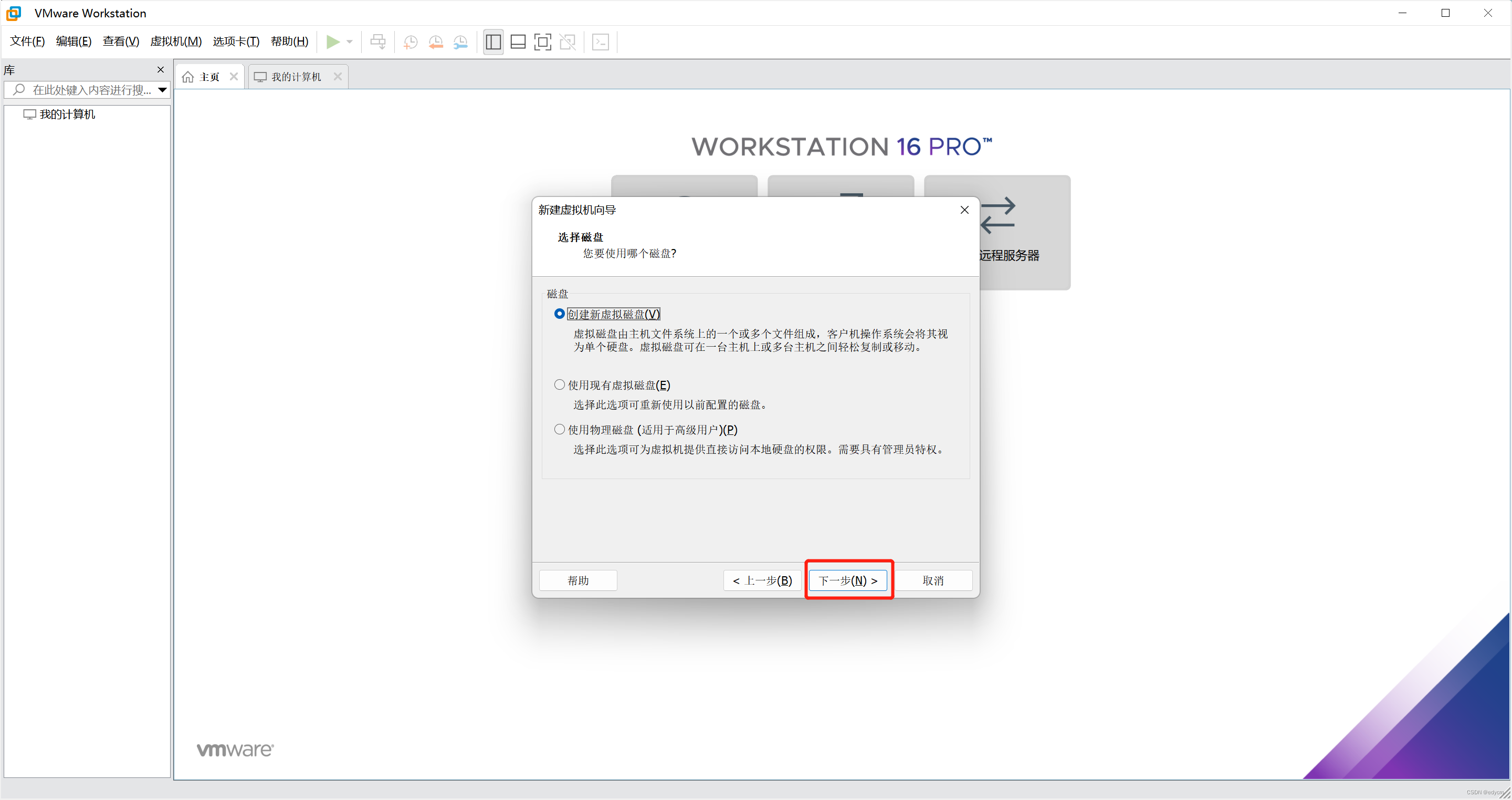
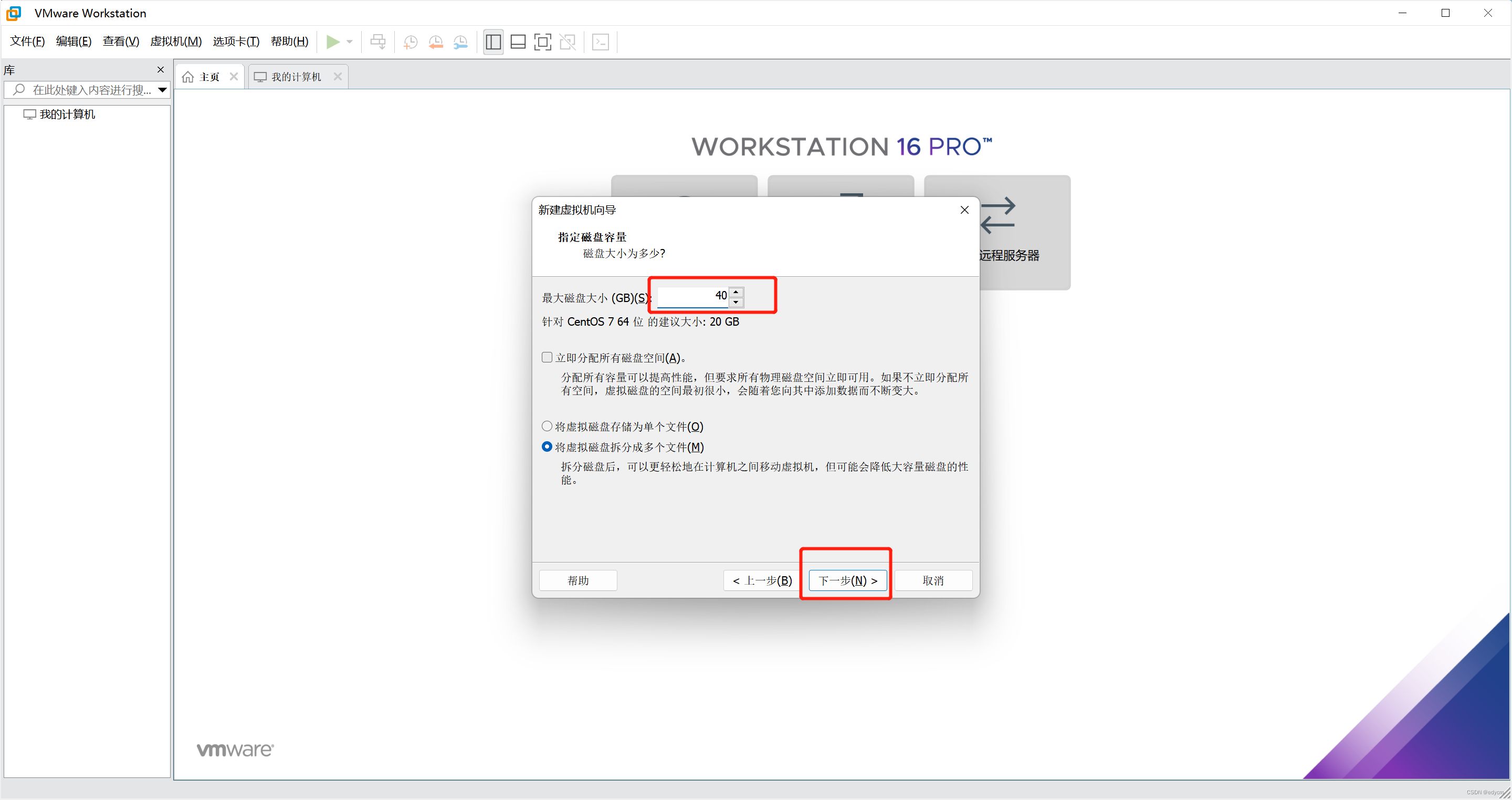
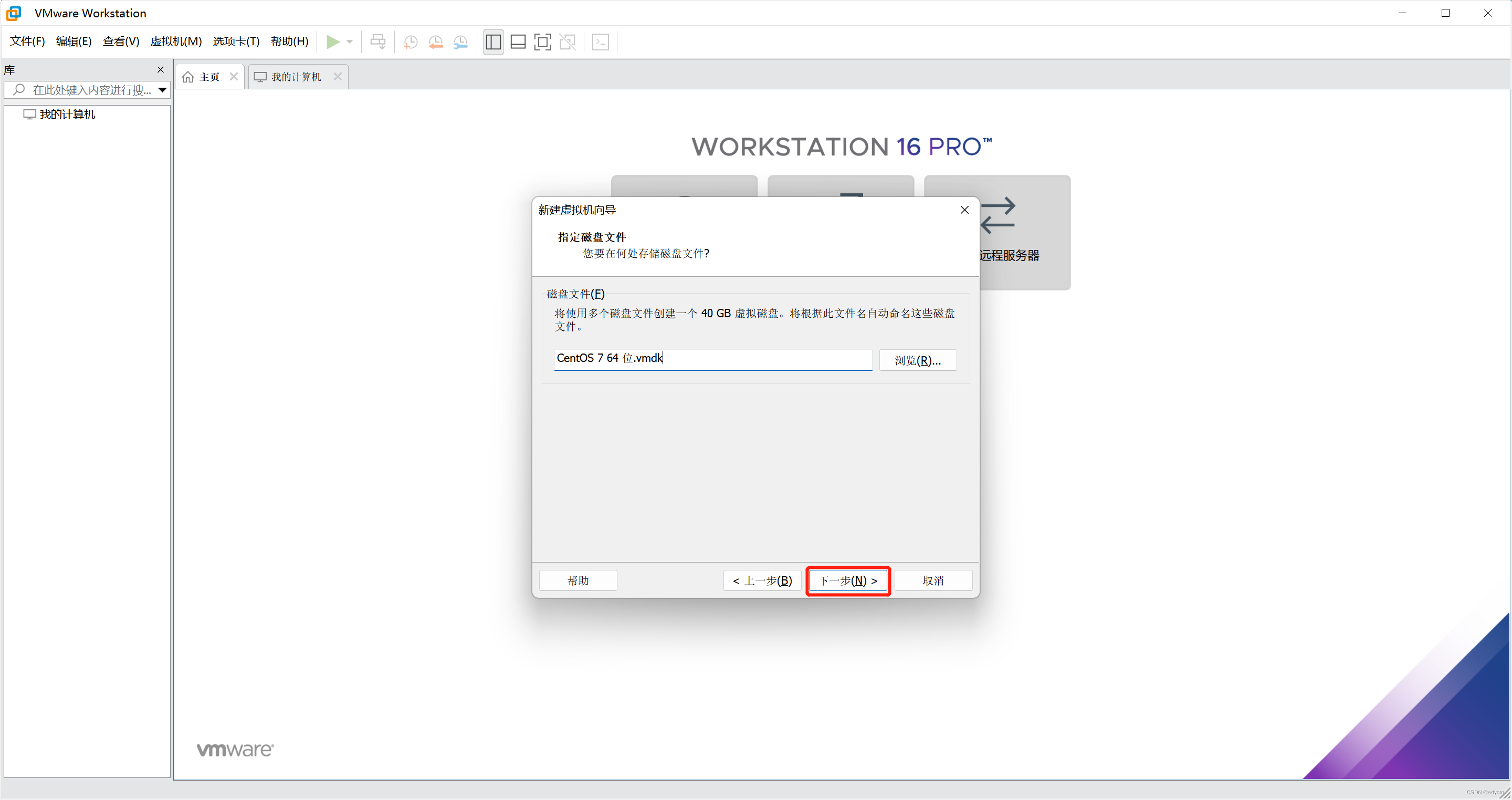
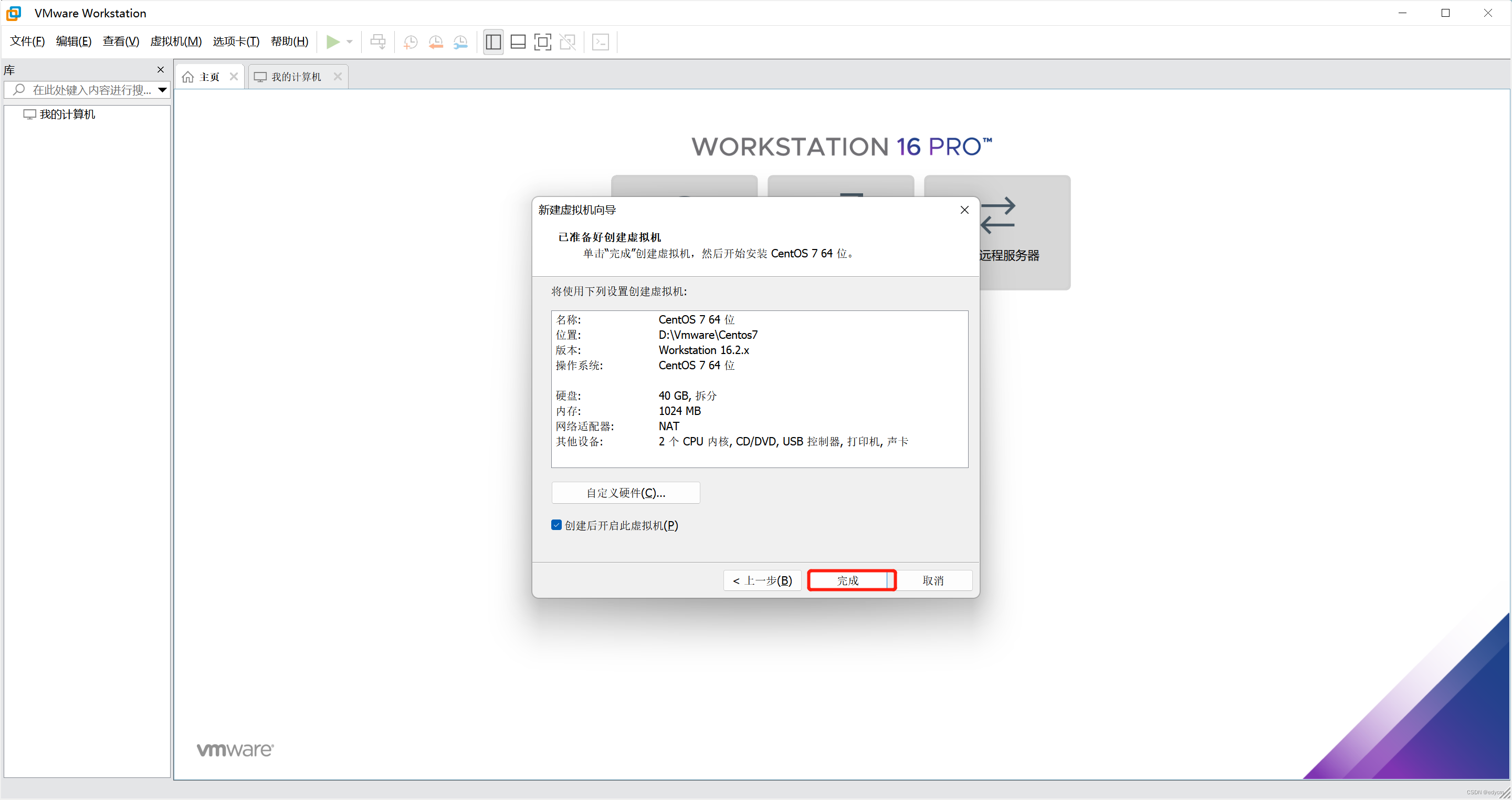
cenos系统安装:
主要是下列这步
选择磁盘分配策略,可选择自动分配:
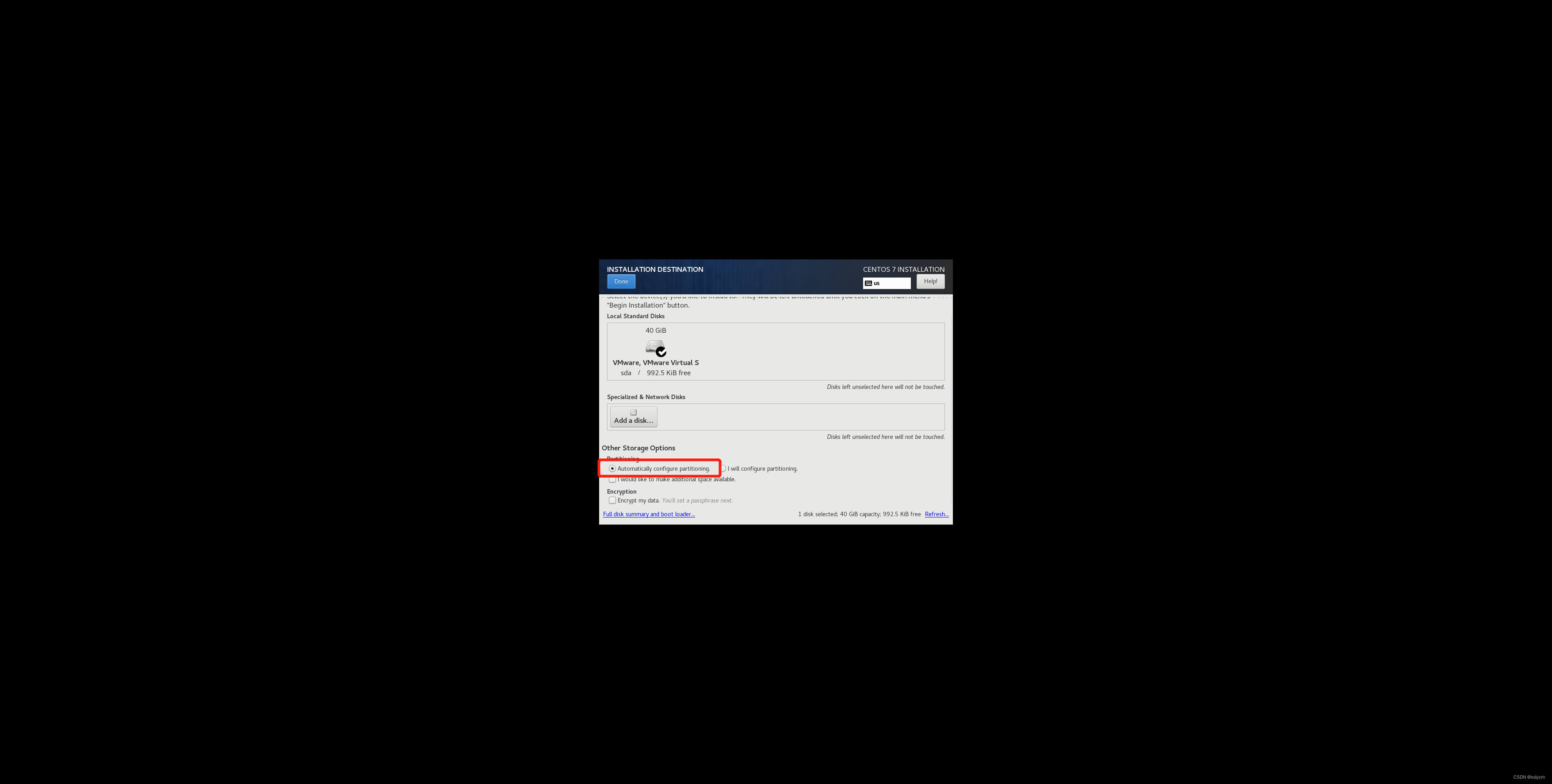
虚拟机配置网络(有线)
编辑->虚拟网络编辑器->更改设置->配置桥接模式->设置桥接的外部网络
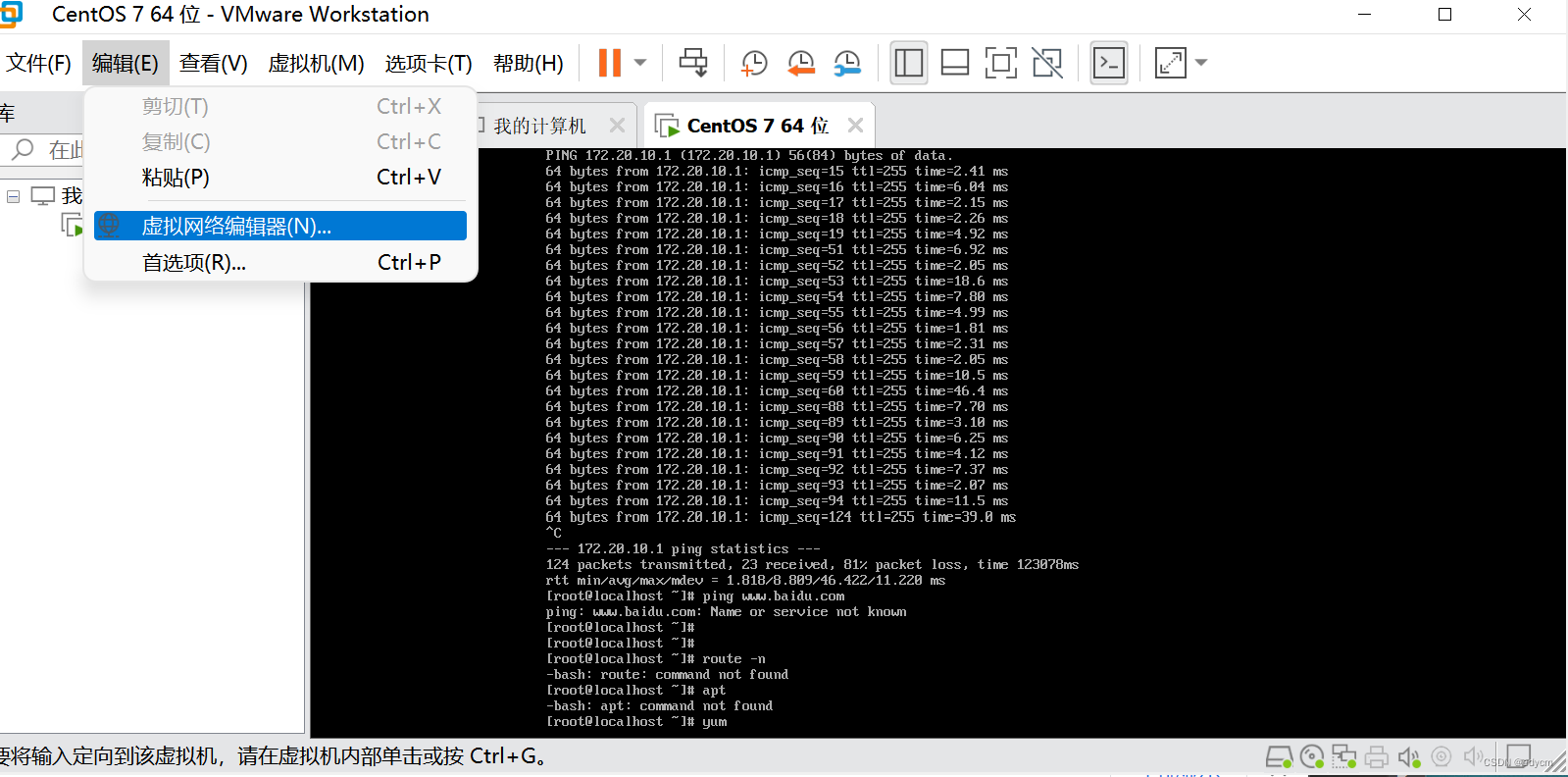
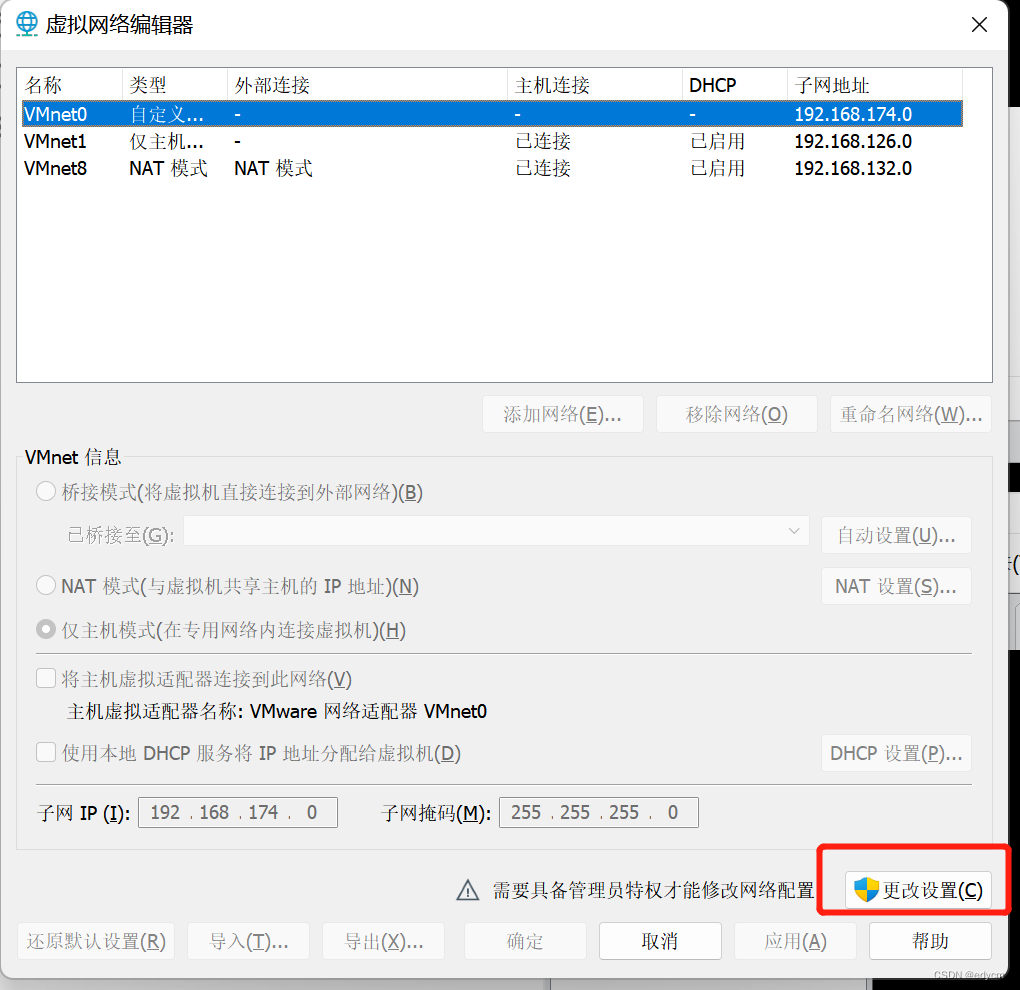
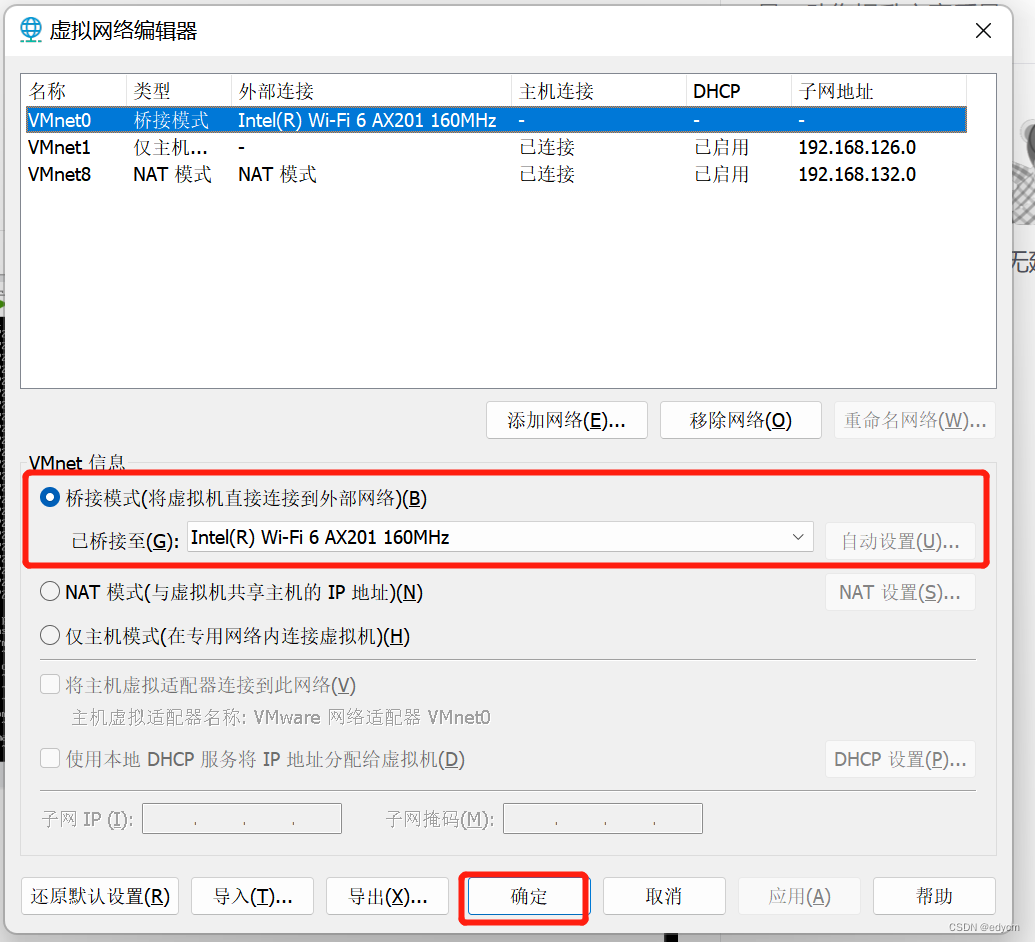
选中虚拟机->右键或者点击上方的虚拟机->设置->网络适配器->网络模式选中桥接模式
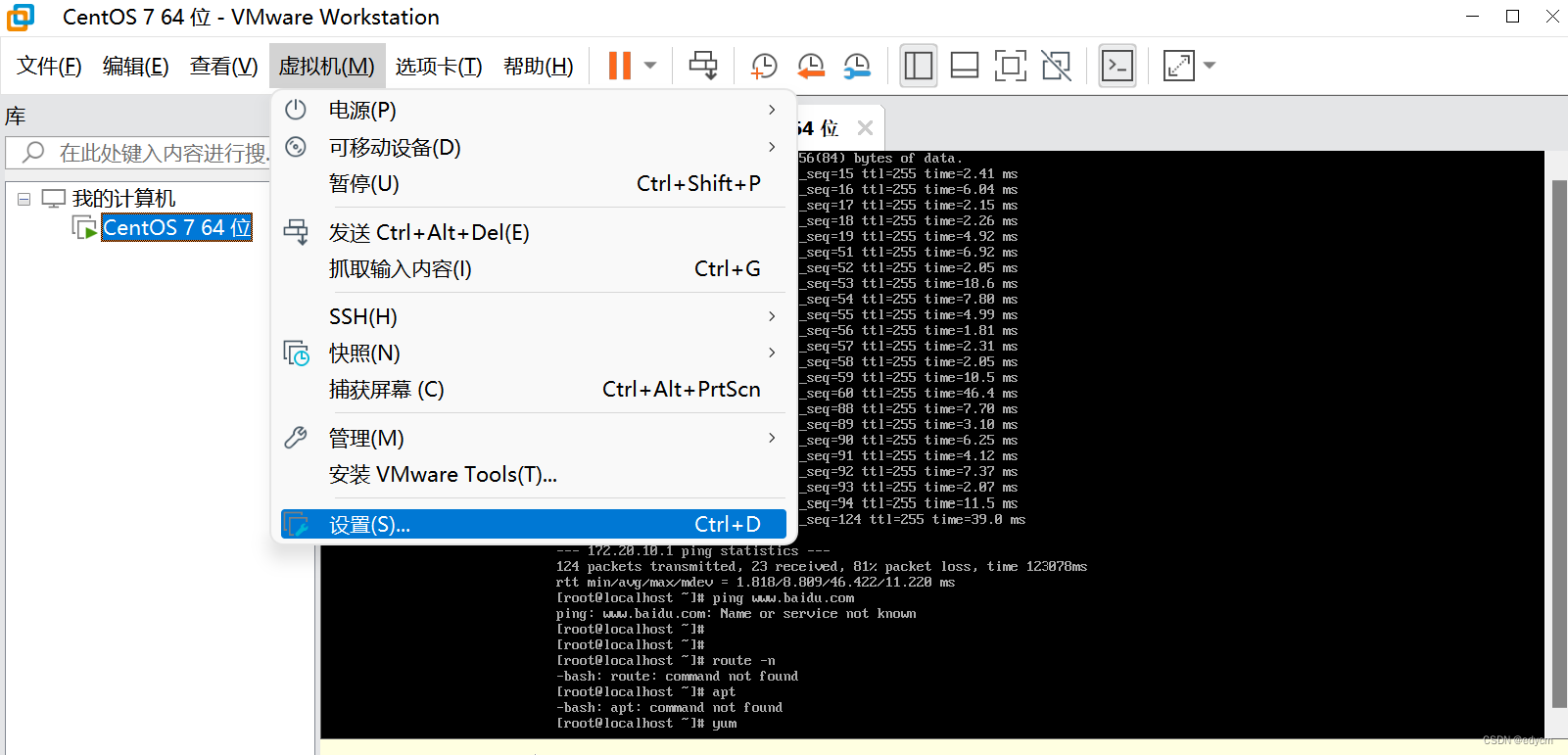
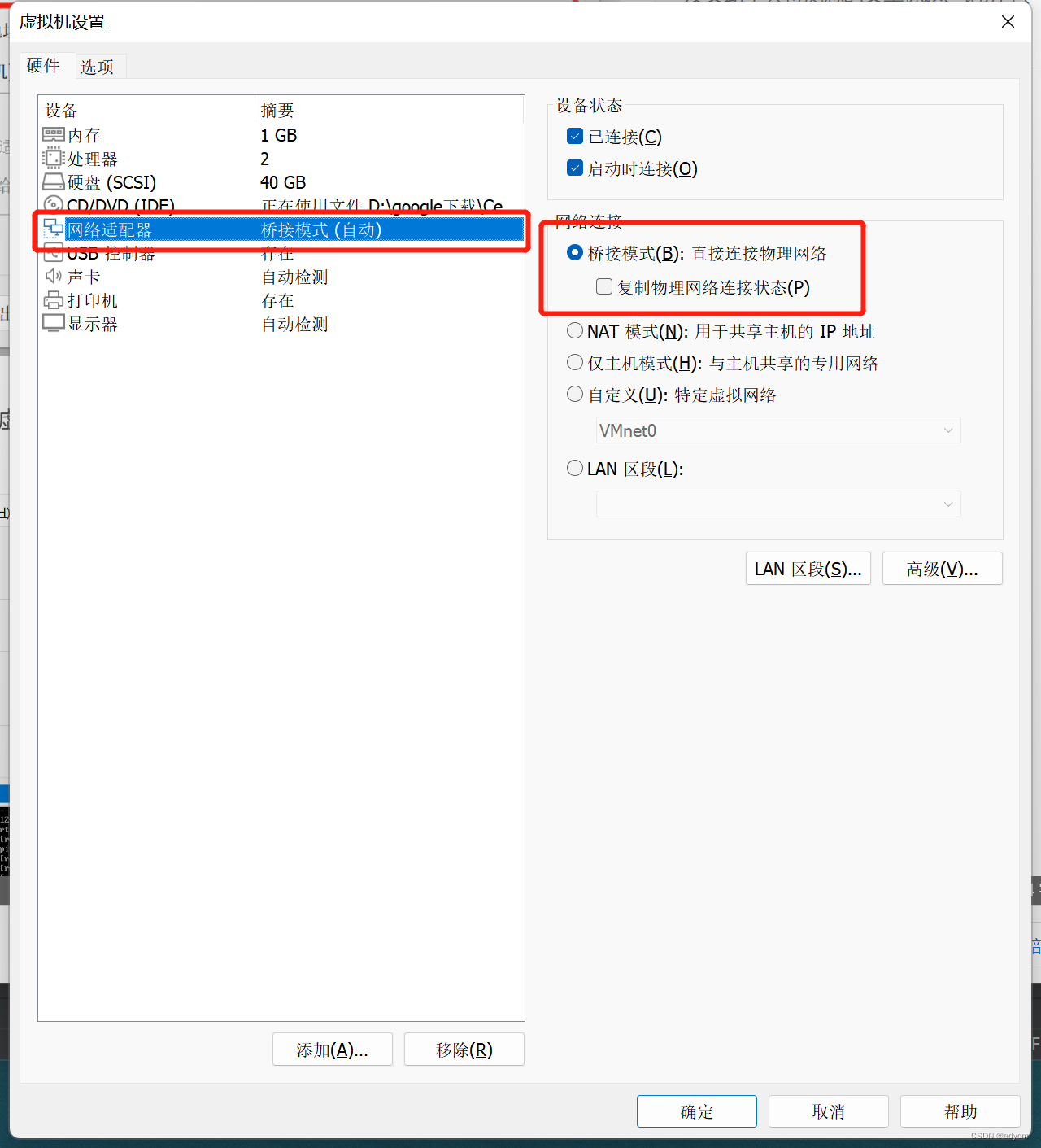
进入到虚拟机中操作:
查看网卡名称->修改配置->重启网络
# 查看网卡名称
$ ip addr
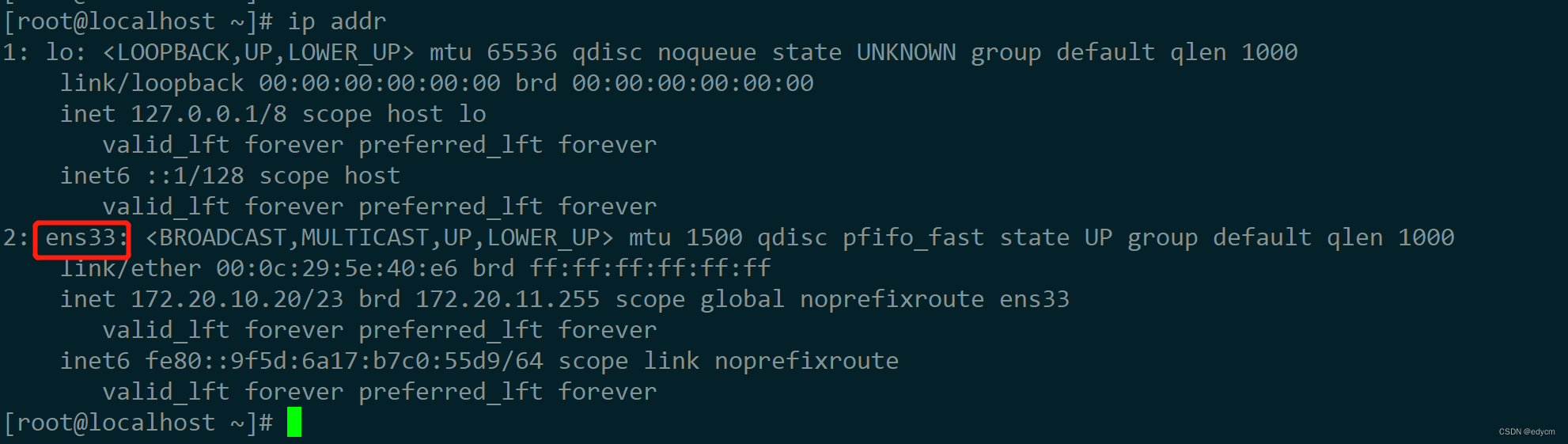
# vi /etc/sysconfig/network-scripts/ifcfg-<网卡名称>
vi /etc/sysconfig/network-scripts/ifcfg-ens33

主要配置方框中的项:
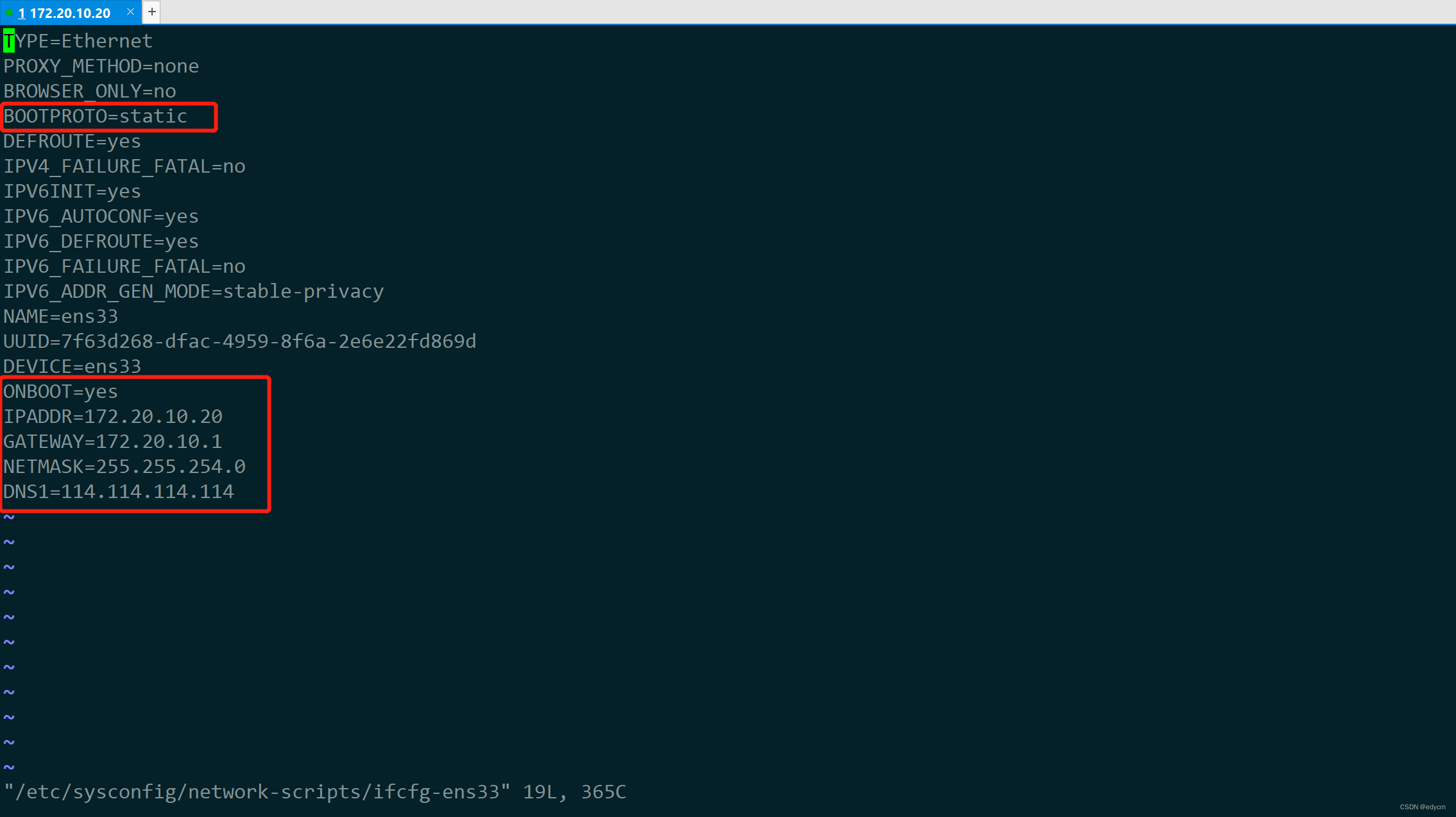
如果不知道ip、网关、掩码
可以查看windows进行配置,注意IPADDR需要改一个不同的,可使用ping判断是否有没有使用:
win+r->输入cmd->ipconfig->获取网络信息
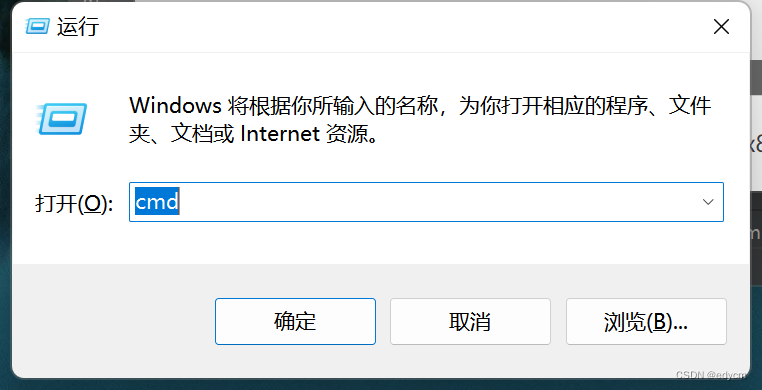

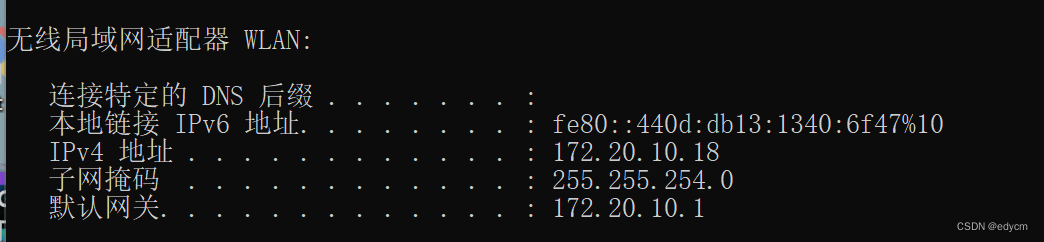
请求超时说明该ip未被使用(即我们可以使用):
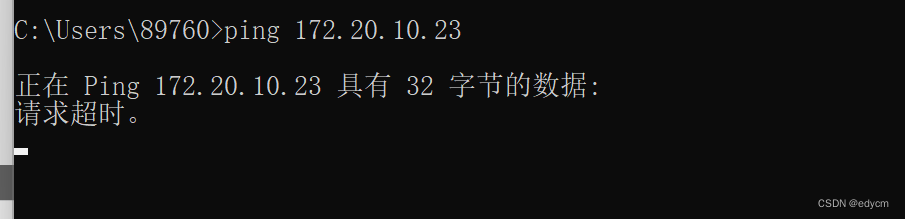
配置完成后在虚拟机中重启网络

ping 网关、ping 百度

虚拟机配置网络(wifi)
设置->网络和Internet->高级网络设置->更多适配器选项:
选择无线网络->属性->共享,打开共享->选择虚拟机自带的VMnet8
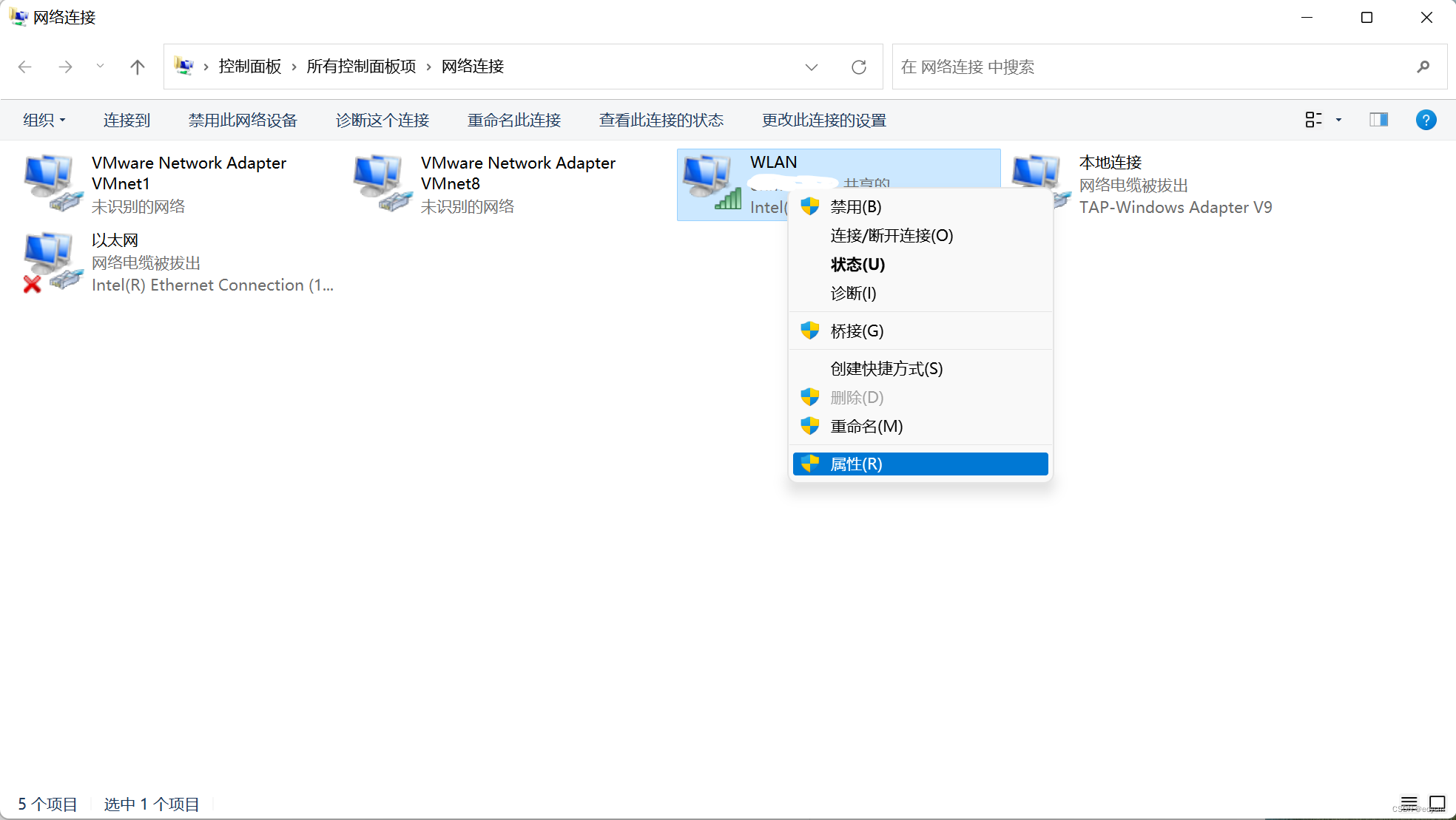
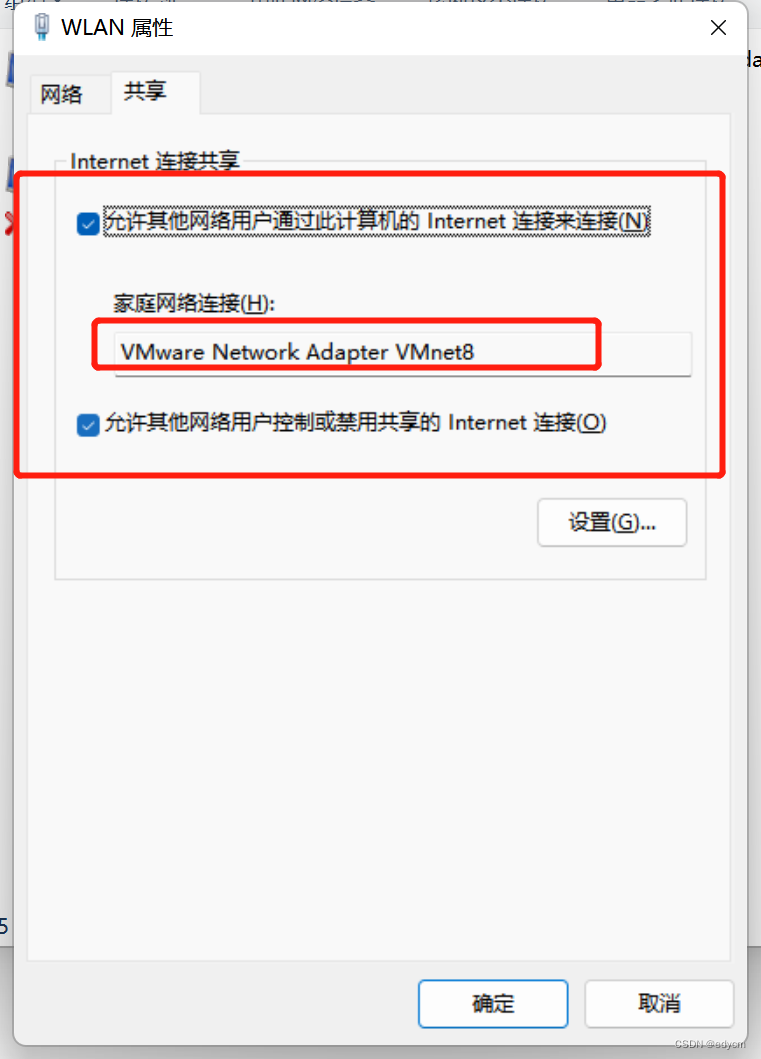
选择VMNet8->属性->internet协议版本4->(TCP/IPv4)->查看ip和掩码
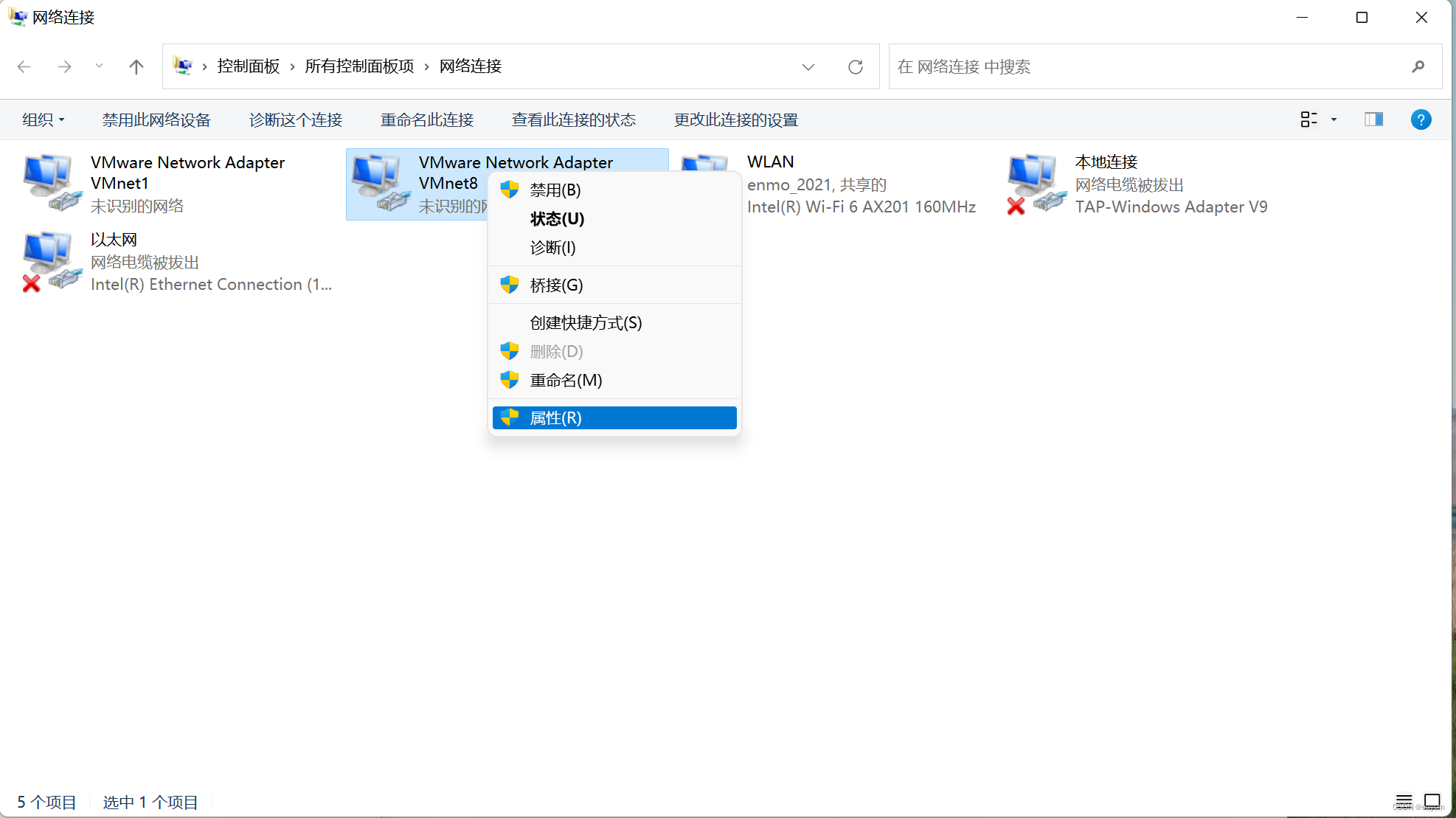

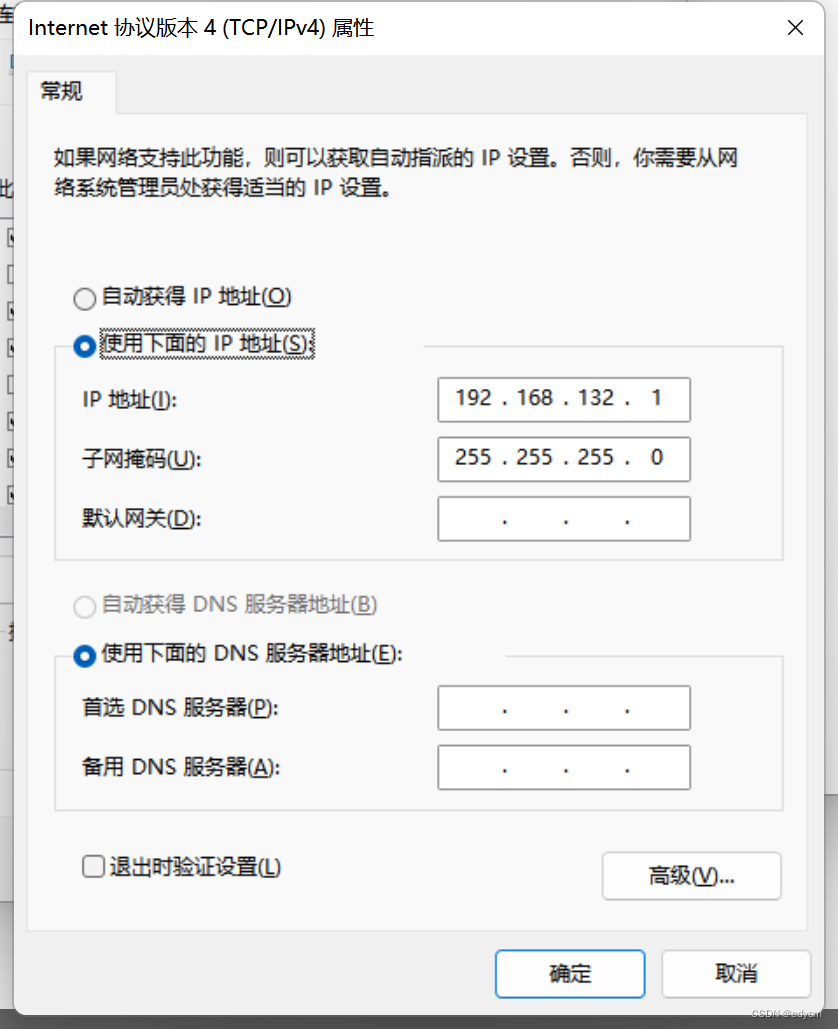
VMware Workstation->编辑->虚拟网络编辑器->VMNet8->更改设置获取管理员权限->dhcp设置

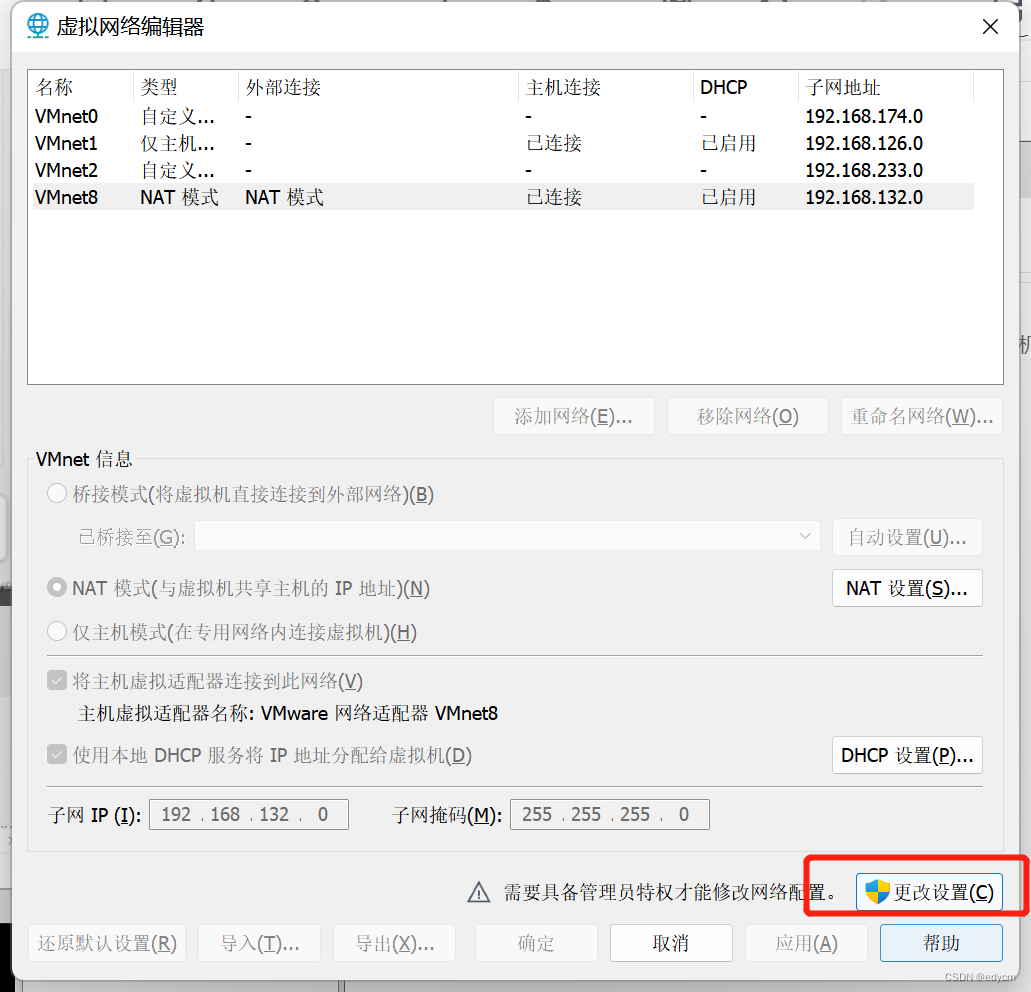
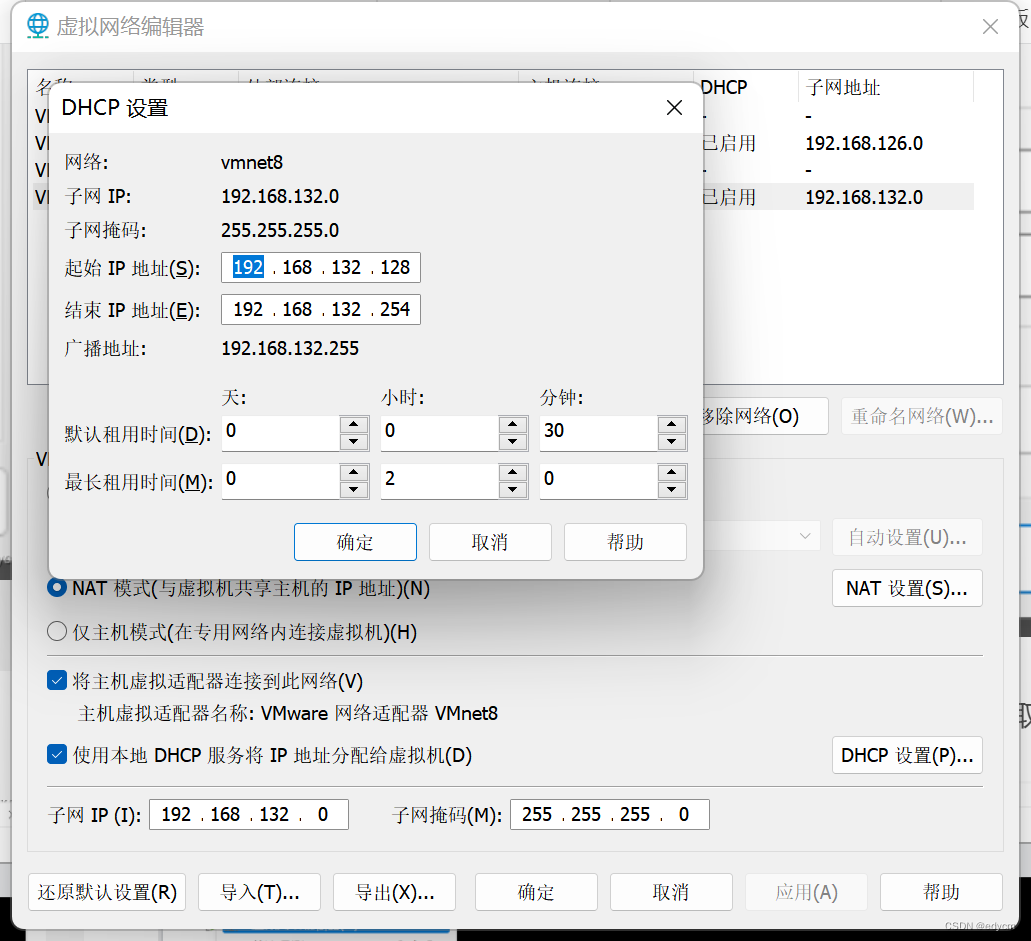
选中虚拟机->右键到设置->网络适配器->选中NAT
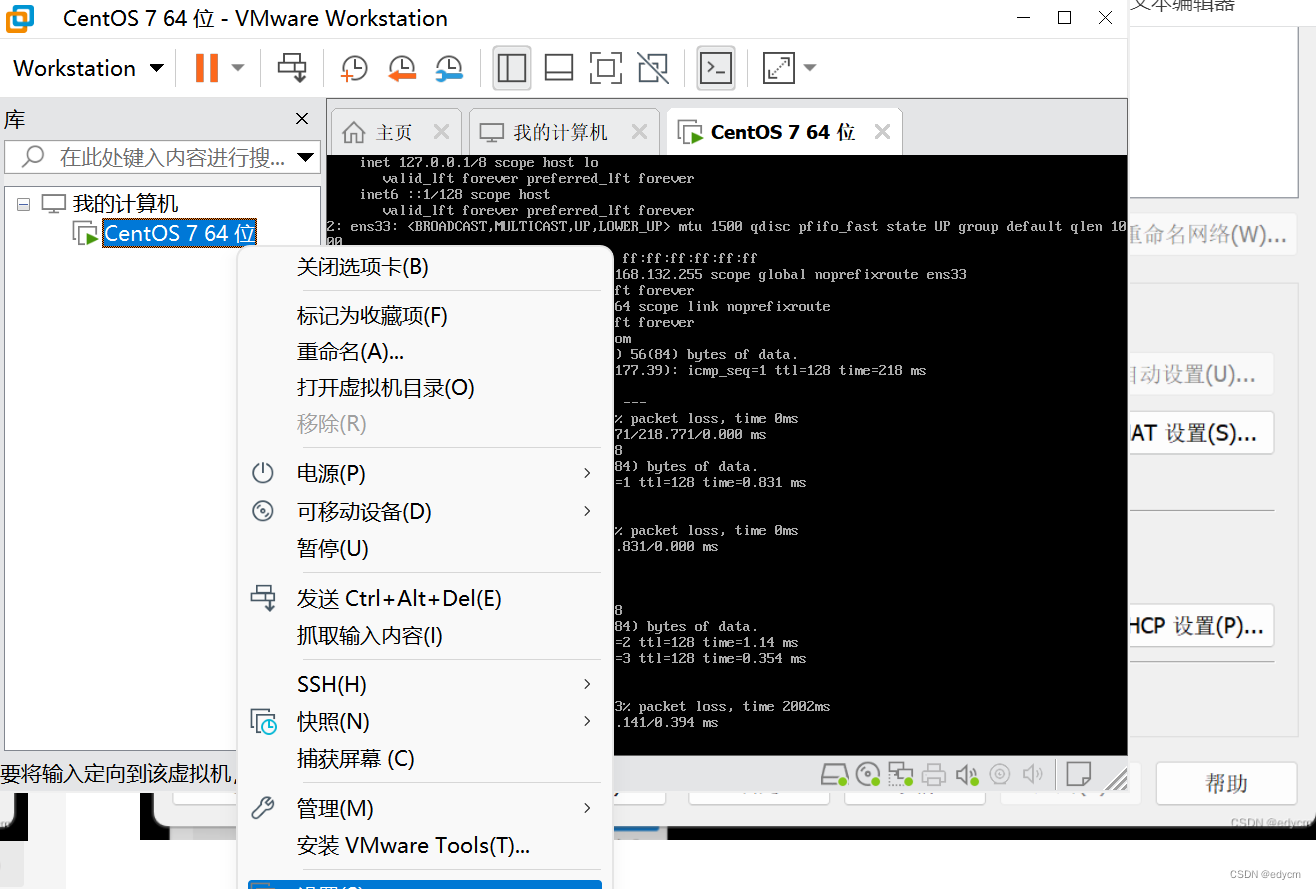
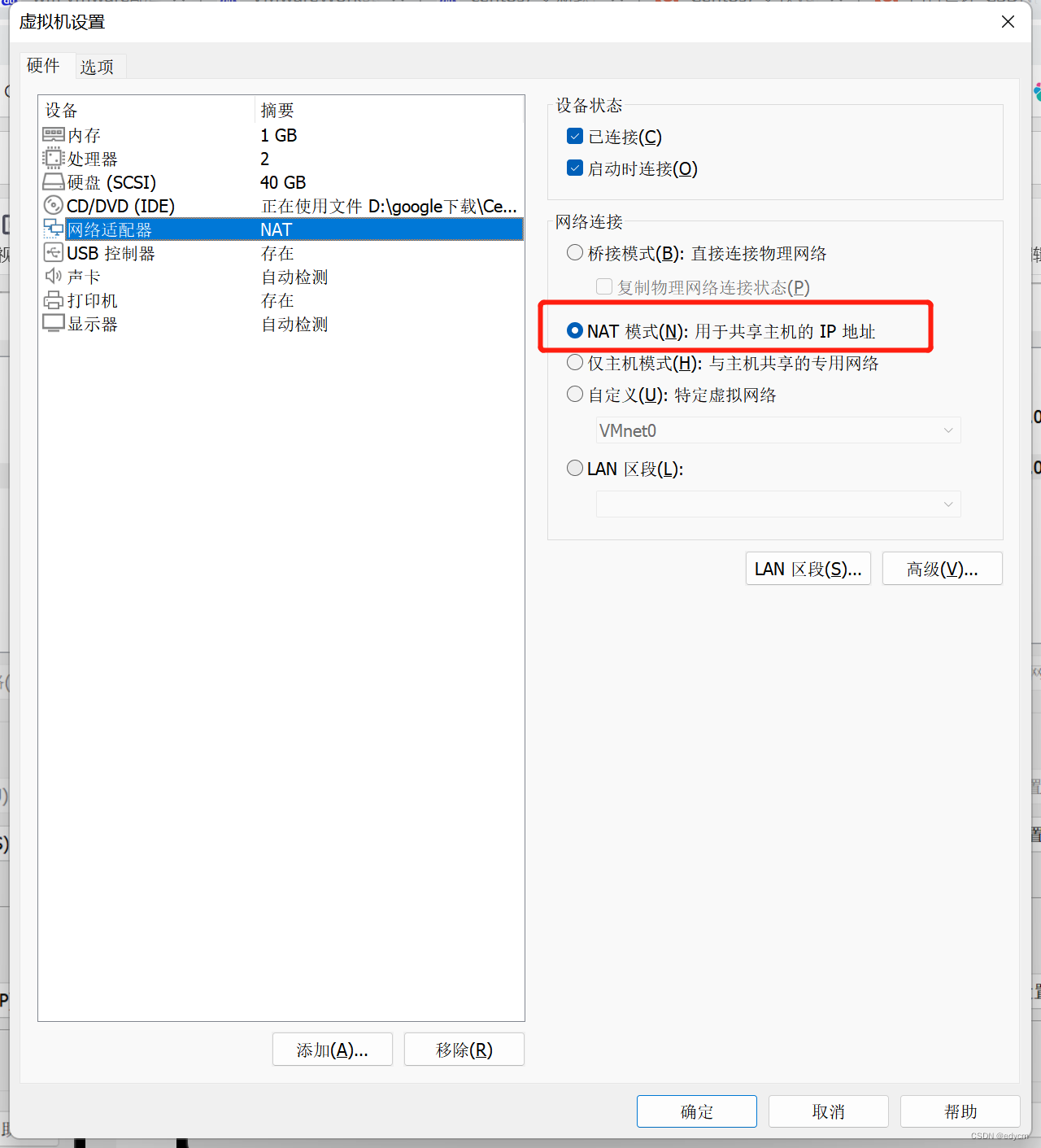
虚拟机命令行固定ip:
# 按下图修改
$ vi /etc/sysconfig/network-scripts/ifcfg-ens33
#重启网络
$ systemctl restart network